Google 相簿空間不足,手機釋放空間10招(含15GB清理教學)
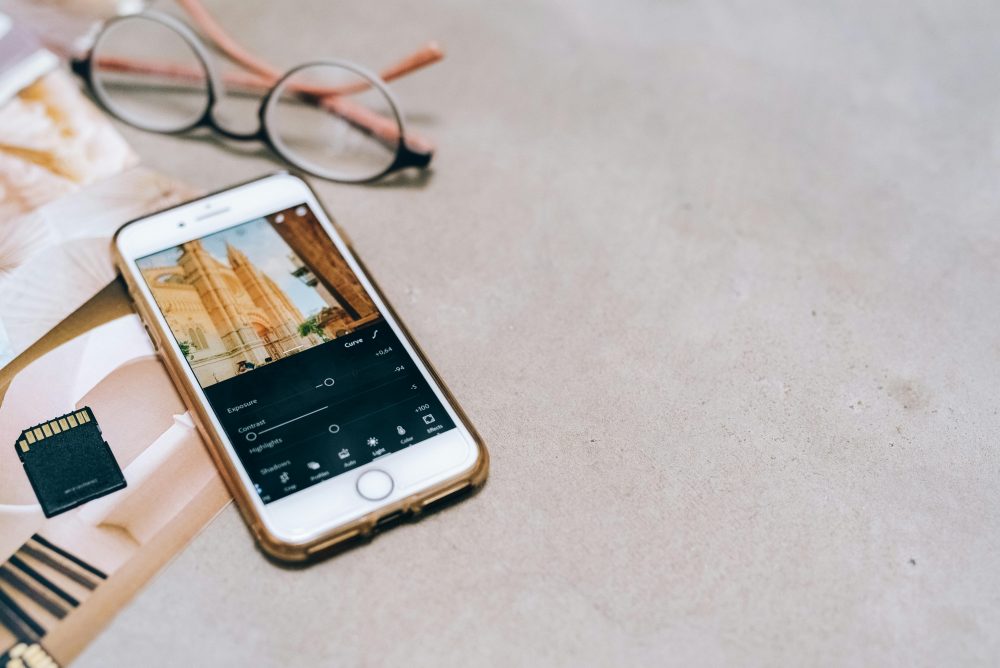
你是否常在手機上拍了無數照片,卻突然發現 Google 相簿空間不足?這是許多人遇到的困擾,尤其是免費 15GB 儲存空間很快就用光。當空間滿載時,你無法上傳新照片或影片,連日常記錄都變得麻煩。
別擔心,這篇文章將教你 10 個實用方法來釋放空間。這些招數專注在手機應用操作,步驟簡單,適合一般使用者。無論你是新手還是忙碌上班族,都能輕鬆跟著做。
Google 相簿提供 15GB 免費空間,但照片和影片容易快速累積。透過這些方法,你可以清理舊檔、優化儲存,確保相簿一直順暢。趕快試試吧,讓你的回憶空間永遠充足。
先檢查你的 Google 相簿空間使用情況
在清理 Google 相簿空間之前,先花幾分鐘檢查使用情況吧。這步驟能幫你找出哪些檔案吃掉最多空間,讓後續行動更有針對性。很多人直接動手刪除,卻忽略了這點,結果浪費時間還沒解決問題。透過手機 app,你就能輕鬆看到總覽,包含照片、影片和共享空間的細節。這樣一來,你會知道是該刪舊檔還是調整設定。
Google 相簿的 15GB 免費空間會與 Gmail 和 Google Drive 共享。如果你常拍影片或收大附件,空間容易快速耗盡。好消息是,app 內建功能讓檢查變得簡單。無論你是 Android 還是 iPhone 使用者,都能一步步操作。讓我們從平台開始看起。
Android 手機檢查步驟
Android 使用者可以直接在 Google 相簿 app 裡查看。開啟 app,點擊右上角的個人頭像,然後選「相簿與裝置」。滑動到下方,你會看到備份和儲存資訊。
以下是詳細步驟,讓你快速上手:
- 進入管理頁面:從頭像選單點擊「管理儲存空間」。這裡會顯示總使用量,比如 12GB 已用,剩餘 3GB。
- 查看檔案類型:app 會列出照片、影片和垃圾檔案的佔比。假如影片佔了 7GB,就優先處理它們。
- 檢查自動備份:確認哪些資料夾在同步。高品質模式能壓縮檔案,節省空間,但原始檔案會用更多。
如果你想深入了解 Android 專屬操作,Google 官方文件有完整說明,點這裡查看。定期檢查能避免空間突然滿載,讓你安心上傳新照片。
iPhone 檢查步驟
iPhone 使用者操作同樣直覺。打開 Google 相簿 app,點擊底部「圖庫」分頁,向上滑動找到「儲存空間」選項。app 會自動載入雲端資料,讓你看到即時狀態。
試試這些步驟來掌握細節:
- 開啟帳戶設定:點擊頭像,選「Google 帳戶管理」。
- 檢視總覽:選擇「儲存空間」,畫面會顯示餅圖,清楚標註各類檔案比例。像是 Gmail 附件可能佔 2GB。
- 調整同步選項:檢查 iCloud 與 Google 的重疊,避免雙重儲存浪費空間。
iOS 版本特別注重隱私,檢查時會提示資料來源。如果你發現空間只剩少少,馬上行動。更多 iPhone 提示,可參考 Google 的通用儲存指南,連結在這裡。
常見問題與解決提示
檢查過程中,你可能遇到意外發現,比如重複照片或舊備份佔空間。這些小問題累積起來會讓 15GB 很快就滿。想想看,你的手機裡有多少去年假期影片還沒整理?
這裡有幾個實用提示:
- 找出大型檔案:影片是最常見的空間殺手,一段高清短片可能吃掉幾百 MB。app 會標記它們,方便你決定刪除或下載到本地。
- 處理共享服務:Gmail 大附件或 Drive 檔案也計入總空間。清空垃圾郵件能釋放幾 GB。
- 預防未來問題:設定低品質備份,或定期審核。假如空間總是不夠,Google One 方案提供 100GB 起,每月費用親民。
完成檢查後,你就清楚方向了。這不僅解決當下困擾,還能養成好習慣。接下來,我們會談清理招數,讓你的相簿空間重現光明。
刪除多餘照片與影片來快速騰出空間
現在你已經檢查了 Google 相簿的空間使用情況,該動手清理了。刪除多餘照片和影片是最直接的方法,能馬上釋放幾 GB 空間。想想那些模糊的自拍、舊截圖或重複的假期影片,它們只佔地方卻不帶來價值。透過 app 內建工具,你可以輕鬆選取並移除這些檔案,讓 15 GB 空間重獲新生。重點是先備份重要回憶,然後有系統地刪除,避免後悔。

Photo by Leeloo The First
找出多餘照片與影片
在刪除前,先掃描哪些檔案浪費空間。Google 相簿會自動標記模糊照片、大型影片或螢幕截圖,這些往往是最容易放棄的。開啟 app,進入「管理儲存空間」,點擊「查看並刪除」選項,就能看到分類清單。比如,一堆去年會議截圖可能佔了 500 MB,刪掉它們等於多出半個小時的影片空間。
這種掃描功能讓你不需逐一翻找。app 會顯示檔案大小和上傳日期,幫助你決定。假如你有成百上千張照片,從這裡開始,能快速鎖定目標。記住,刪除後檔案會進垃圾桶,60 天內可恢復,所以大膽嘗試。
Android 手機刪除步驟
Android 使用者操作簡單,直接在 Google 相簿 app 內完成。這些步驟能幫你釋放雲端和裝置空間,兩不誤。
- 開啟 app 並登入:確保你的 Google 帳戶已連線。
- 選取檔案:長按照片或影片,多選其他多餘項目。頂端會出現垃圾桶圖示。
- 確認刪除:點擊垃圾桶,選擇「移至垃圾桶」。app 會顯示釋放空間量,比如 2 GB。
刪除後,檢查「垃圾桶」清空未用檔案,以永久釋放空間。如果你想避免同步刪除手機本地檔案,關閉自動備份選項。更多細節,可參考 Google 官方的刪除相片和影片教學。這樣一來,你的 Android 手機就能流暢運行,不再卡在空間不足。
iPhone 刪除步驟
iPhone 使用者也能用 Google 相簿 app 輕鬆刪除,步驟類似但介面更注重觸控。重點是區分雲端和本地檔案,避免意外移除 iPhone 相簿內容。
- 進入圖庫:打開 app,點擊底部「圖庫」,向上滑動到儲存空間管理。
- 多選多餘項目:長按照片,選取重複或舊影片。頂部工具列有刪除按鈕。
- 執行移除:確認後,檔案移到垃圾桶。app 會提示釋放多少空間。
iOS 版本會同步檢查 iCloud,避免雙重儲存。假如你常拍 4K 影片,從這裡刪除大型檔案最有效。想知道如何只刪雲端不影響手機,查看這篇移除 Google 相簿照片指南。完成後,你的 iPhone 空間會變得寬裕許多。
刪除後的空間管理提示
刪除多餘檔案後,別忘記檢查效果。返回管理頁面,看總空間是否增加。常見錯誤是忽略垃圾桶,裡面的檔案仍佔位,所以定期清空它。
這裡有幾點實用建議,幫助你維持空間:
- 優先大型影片:它們最吃空間,一段 5 分鐘高清片可能達 1 GB。刪除後,下載到電腦備份。
- 處理重複照片:app 有內建偵測,選取後一次刪多張,省時省力。
- 結合其他服務:清 Gmail 附件也能間接釋放 Google 相簿空間,因為它們共享 15 GB。
這些動作不僅解決當下問題,還養成整理習慣。假如空間仍緊迫,考慮 Google One 升級,但先試這些基本步驟。你的相簿將更乾淨,專注保存真正珍貴的時刻。
善用 Google 相簿內建工具找出大檔與重複項
Google 相簿的內建工具能幫你快速找出大檔和重複照片,這些往往是空間不足的主因。比起隨意刪除,你可以用這些功能精準鎖定目標,釋放幾 GB 空間而不影響重要回憶。想像一下,手機裡堆滿高解析影片或多張相似自拍,它們靜靜吃掉你的 15 GB 配額。透過 app 的掃描,你只需幾分鐘就能看到清單,決定哪些該移除。這種方法簡單有效,尤其適合忙碌的你。接下來,我們一步步看如何操作,讓清理變得輕鬆。
Android 手機操作步驟
Android 版 Google 相簿有專門的儲存管理頁面,能自動偵測大檔和重複項。開啟 app 後,直接進入這裡,就能看到分類結果。影片通常是最重的負擔,一段長片可能佔 500 MB 以上。重複照片則常來自連拍模式,app 會群組顯示,讓你一次選取。
跟著這些步驟操作,就能馬上看到效果:
- 開啟管理頁面:點擊右上角頭像,選「管理儲存空間」。app 會載入總覽,顯示大檔和重複照片的數量。
- 掃描大檔:點擊「大型項目」或「大影片」,清單會列出檔案大小和日期。選取不用的,點垃圾桶移除。
- 處理重複項:選擇「重複照片」,app 自動比對相似圖片。預覽後,多選刪除,釋放空間最快。
完成後,app 會顯示你騰出的空間量。假如你常拍 4K 影片,從這裡開始最划算。想知道更多編輯選項來優化檔案,查看 Google 的相簿編輯指南。這樣,你的 Android 手機就能多出空間給新照片。
iPhone 操作步驟
iPhone 上的 Google 相簿同樣內建這些工具,介面適合觸控操作。向上滑動圖庫,就能找到儲存管理。app 會優先標記重複自拍或舊影片,這些常因 iCloud 同步而重複儲存。一次清理,能避免雙重浪費,讓 15 GB 更有效用。
試試這些步驟,輕鬆找出問題:
- 進入儲存頁面:開啟 app,點頭像選「儲存空間」。滑到下方,看到「檢視大型檔案」和「重複項目」。
- 鎖定大檔:點「影片」類別,app 顯示大小排序。長按選取多個,移到垃圾桶。
- 清除重複照片:選「相似照片」,預覽群組後刪除。app 會計算釋放量,比如 1 GB。
iOS 版本注重安全,刪除時會確認來源。假如空間只剩 1 GB,從重複項下手最有效。更多入門提示,可參考 Google 的相簿使用教學。你的 iPhone 相簿會變得整潔許多。
清理後的實用提示
用內建工具找出大檔和重複項後,記得清空垃圾桶,否則空間不會完全釋放。app 預設保留 60 天,你可以手動永久刪除。常見情況是舊備份造成重複,檢查同步設定能防範。
這裡幾點建議,幫你維持空間:
- 優先影片:大檔多為影片,下載到電腦後刪除雲端版,節省最多。
- 定期掃描:每週花 5 分鐘用工具檢查,避免累積問題。
- 結合相簿管理:建立資料夾分類照片,方便未來找出多餘項。想學更多,可看編輯相簿步驟。
這些動作讓你的 Google 相簿更有效率。空間充足後,上傳新回憶就沒壓力了。
調整備份設定與轉移檔案到其他地方
調整 Google 相簿的備份設定能有效控制空間使用。你可以關閉自動同步或切換到壓縮模式,這樣新照片就不會快速吃掉 15 GB 配額。同時,將檔案轉移到其他地方如電腦或外部硬碟,能釋放雲端空間卻保留回憶。這些步驟適合手機操作,讓你維持相簿乾淨。無論你是 Android 還是 iPhone 使用者,都能輕鬆完成。這樣一來,你的空間問題就能從源頭解決。
調整備份設定的好處與基本操作
備份設定決定照片如何上傳到雲端。預設模式會儲存原始檔案,佔用最多空間。改用高品質模式,Google 會壓縮檔案但不影響觀看效果。這能節省一半空間,尤其適合常拍照片的你。關閉備份則只保留手機本地檔案,避免雙重儲存。
在 app 內調整很簡單。先開啟 Google 相簿,點擊頭像進入設定。找到「備份」選項,就能開關或變更品質。定期檢查這些設定,能防止空間意外滿載。假如你拍了很多影片,從這裡開始調整最實用。
Android 手機調整備份步驟
Android 版 app 讓你精準控制備份。這些步驟能幫你關閉不必要的同步,釋放空間給重要檔案。
- 開啟 app 並登入:點擊右上角頭像,選「Google 相簿設定」。
- 進入備份頁面:滑動找到「備份」,切換開關關閉自動上傳。
- 選擇品質:點擊「上傳大小」,選「高品質」壓縮檔案。app 會顯示預估節省量,比如 2 GB。
調整後,新照片只存本地,不會佔雲端空間。想知道更多細節,查看 Google 官方的備份相片和影片教學。你的 Android 手機就能更有效管理儲存。
iPhone 調整備份步驟
iPhone 操作同樣直覺,重點在避免與 iCloud 重疊。app 會提示同步衝突,讓你輕鬆優化。
- 進入設定:開啟 app,點頭像選「相簿設定」。
- 管理備份:找到「備份與同步」,關閉開關或選「高品質」。
- 確認變更:app 顯示影響檔案數,點保存完成。
這樣,iPhone 的照片備份就不會浪費 Google 空間。假如你用雙帳戶,從這裡區分同步最有效。更多教學可參考Google 相簿使用攻略。
轉移檔案到其他地方的步驟
轉移檔案是另一種釋放空間方式。你可以下載到電腦、USB 隨身碟或 Google Drive 其他資料夾。這樣,雲端只留精選照片,手機和相簿都變輕鬆。
試試這些通用步驟,在手機上操作:
- 選取檔案:開啟 app,長按照片或影片,多選要轉移項目。
- 下載或分享:點頂端分享圖示,選「下載到裝置」或「傳送到 Drive」。
- 儲存外部:連線電腦後,用 USB 傳輸,或插 microSD 卡直接複製。
轉移後,從相簿刪除雲端版,就能永久釋放空間。影片檔案特別適合這樣處理,一段長片轉移能騰出 1 GB 以上。

Photo by Lisa from Pexels
轉移與調整後的空間提示
完成調整和轉移後,檢查管理頁面確認空間增加。垃圾桶檔案也要清空,否則效果打折。常見情況是舊備份還在同步,關閉後就能多出幾 GB。
這裡有幾點建議,幫你長期維持:
- 選擇性備份:只同步特定資料夾,避免全自動上傳一切。
- 外部儲存工具:用 microSD 卡或雲端替代品如 OneDrive,分散負荷。
- 定期審核:每月檢查一次設定,確保不浪費 15 GB。
這些方法讓你的 Google 相簿更靈活。空間充足後,你就能專注拍攝新時刻,而非擔心儲存。
管理共享相簿與預防未來空間不足
共享相簿是 Google 相簿的實用功能,讓你和家人朋友一起存放照片。但如果不管理好,它們也會吃掉你的 15 GB 空間。透過檢查和調整共享內容,你能釋放不必要的檔案,避免空間浪費。同時,預防措施能讓未來上傳順暢,不再頻頻遇到滿載警報。這些方法專注手機操作,簡單易行。無論你分享了多少家庭照,從這裡開始,就能維持相簿整潔。
管理共享相簿的基本步驟
共享相簿會同步所有成員上傳的檔案,累積起來容易佔空間。先檢查哪些相簿已滿或有重複,然後移除多餘項目。開啟 Google 相簿 app,點擊底部「共享」分頁,就能看到所有相簿清單。每個相簿顯示成員數和總大小,讓你快速判斷。
以下步驟幫你清理共享內容:
- 進入共享頁面:點擊頭像選單,選擇「共享相簿」。app 會列出你加入的相簿,按大小排序。
- 檢查檔案:點進相簿,滑動查看照片和影片。選取不用的,點垃圾桶移除。app 會提示釋放多少空間。
- 離開不活躍相簿:長按相簿,選「離開」或「停止貢獻」,這樣就不會再接收新檔案。
清理後,共享相簿只留精華內容。假如你常和朋友分享旅行照,從這裡刪除舊檔最有效。想了解更多共享功能,查看這篇Google 相簿共享相簿教學。
Android 手機管理共享相簿
Android 版 app 讓管理更方便,內建通知會提醒共享空間使用。重點是區分你的貢獻和他人上傳,避免刪錯。這些步驟能直接在手機完成,釋放雲端空間。
- 開啟 app:登入帳戶,點右上角頭像進入「共享」。
- 選取相簿:長按目標相簿,多選多餘照片。頂端工具列有刪除選項。
- 確認動作:點「移至垃圾桶」,app 顯示即時空間變化,比如多出 500 MB。
完成後,清空垃圾桶永久釋放。Android 用戶常因群組共享而空間緊迫,從這裡調整最實用。如果你需要官方儲存管理細節,參考Google 相簿儲存空間指南。
iPhone 管理共享相簿
iPhone 操作注重觸控,app 會自動同步 iCloud 共享,避免重複。檢查時,注意相簿成員變更,以防意外接收大檔。步驟簡單,適合快速處理。
- 進入圖庫:開啟 app,向上滑動到「共享」區塊。
- 處理檔案:點進相簿,長按選取舊照片或影片。點刪除按鈕執行。
- 管理權限:選「相簿設定」,調整貢獻開關,停止自動加入。
iOS 版本會顯示共享佔比,讓你清楚影響。假如家庭相簿塞滿孩子照片,從這裡清理最溫和。更多空間不足解決方式,可看這篇Google 相簿儲存教學。
預防未來空間不足的實用提示
管理共享後,養成預防習慣能讓 15 GB 空間持久。定期審核上傳品質,並設定警報,就能避開滿載麻煩。這些提示融入日常使用,幫你長期控制。
- 限制共享大小:建立相簿時,選「高品質」模式壓縮檔案。這樣,每張照片只佔少量空間。
- 定期審查:每個月檢查一次共享清單,移除不活躍項目。app 通知功能能提醒你。
- 分散儲存:重要回憶轉移到 Google Drive 其他資料夾,或用外部 app 如 Dropbox。避免全靠相簿。
- 監控總空間:結合 Gmail 和 Drive 檢查,共享配額一目了然。設定低門檻警報,早點行動。
這些步驟讓你的相簿永遠準備好新照片。空間管理不只解決現在,還保障未來回憶無虞。
結論
這些 10 招能幫你有效解決 Google 相簿空間不足的問題,從檢查使用情況開始,一步步刪除多餘照片影片,用內建工具找出大檔和重複項,調整備份設定轉移檔案到其他地方,最後管理共享相簿並預防未來困擾。整個流程讓你從了解問題入手,到實際清理,再到長期維護,確保 15 GB 免費空間發揮最大價值。這些方法不僅釋放空間,還讓相簿更整潔,專注保存真正重要的回憶。
我自己試過這些招數,只花幾小時就騰出 5 GB 空間,現在上傳新照片完全沒壓力。你也可以從檢查或刪除開始,馬上應用一兩個方法,感受差別。如果空間還是緊迫,考慮升級 Google One,從 15 GB 免費版擴充到 100 GB,費用親民又方便。
現在就下載 Google 相簿 App,開始清理吧。讓你的相簿永遠準備好,記錄生活中的每個美好時刻。


